Как открыть файл формата xls?
Открытие файлов формата XLS

Файлы формата XLS являются электронными таблицами. Наравне с XLSX и ODS, указанный формат входит в число наиболее популярных представителей группы табличных документов. Давайте выясним, каким именно программным обеспечением нужно обладать, чтобы работать с таблицами формата XLS.
Варианты открытия
XLS является одним из самых первых форматов электронных таблиц. Он был разработан компанией Microsoft, являясь базовым форматом программы Эксель до версии 2003 года включительно. После этого в качестве главного его заменил более современный и компактный XLSX. Тем не менее, XLS теряет популярность относительно медленно, так как импорт файлов с указанным расширением применяют довольно большое количество сторонних программ, которые по разным причинам не перешли на современный аналог. На сегодняшний день в интерфейсе Эксель указанное расширение именуется «Книга Excel 97 -2003». А теперь давайте узнаем, с помощью какого ПО можно запустить документы этого типа.
Способ 1: Excel
Естественно, что документы данного формата можно открыть с помощью приложения Microsoft Excel, для которого изначально представленные таблицы и были созданы. При этом, в отличие от XLSX, объекты с расширением XLS без дополнительных патчей открывают даже старые программы Excel. Прежде всего, рассмотрим, как это совершить для Excel 2010 и более поздних версий.
-
Производим запуск программы и передвигаемся ко вкладке «Файл».


Вместо этих двух действий можно применить сочетание горячих кнопок Ctrl+O, являющееся универсальным для перехода к запуску файлов в большинстве приложений, работающих на операционной системе Windows.
После активирования окна открытия достаточно передвинуться в тот каталог, где размещен нужный нам файл, имеющий расширение XLS, выделить его название и нажать на кнопку «Открыть».


Кроме того, если у вас на компьютере установлен пакет Microsoft Office и вы не вводили изменения в список программ по умолчанию для открытия типов файлов, то запустить книгу XLS в Excel можно просто произведя двойной щелчок по наименованию соответствующего документа в Проводнике Windows или в другом файловом менеджере.

Способ 2: пакет LibreOffice
Открыть книгу XLS можно также при помощи приложения Calc, являющегося частью свободного офисного пакета LibreOffice. Calc – это табличный процессор, представляющий собой бесплатное соответствие Эксель. Он полностью поддерживает работу с документами XLS, включая просмотр, редактирование и сохранение, хоть данный формат и не является базовым для указанной программы.
-
Выполняем запуск пакета программ LibreOffice. Запускается стартовое окно LibreOffice с выбором приложений. Но непосредственно активировать сразу Calc для открытия документа XLS не обязательно. Можно, находясь в стартовом окне, произвести комбинированное нажатие кнопок Ctrl+O.
Второй вариант – это в том же стартовом окне кликнуть по наименованию «Открыть файл», размещенное самым первым в вертикальном меню.

Третий вариант предусматривает клик по позиции «Файл» горизонтального списка. После этого появляется раскрывающийся перечень, где следует выбрать позицию «Открыть».

При любом из перечисленных вариантов запустится окно выбора файлов. Как и при использовании Эксель, продвигаемся в данном окне в каталог расположения книги XLS, выделяем её название и производим клик по наименованию «Открыть».


Можно произвести открытие книги XLS непосредственно находясь уже в приложении Кальк.
-
После того, как Кальк запущен, кликаем по наименованию «Файл» в вертикальном меню. Из раскрывшегося перечня останавливаем выбор на варианте «Открыть…».

Это действие также можно заменить комбинацией Ctrl+O.

Способ 3: пакет Apache OpenOffice
Следующим вариантом открыть книгу XLS является приложение, которое тоже называется Calc, но входит в офисный пакет Apache OpenOffice. Данная программа также является бесплатной и свободной. Она тоже поддерживает все манипуляции с документами XLS (просмотр, редактирование, сохранение).
-
Механизм открытия файла тут очень похож на предыдущий способ. Вслед за запуском стартового окна Apache OpenOffice щелкаем по кнопке «Открыть…».

Можно воспользоваться верхним меню, выбрав в нем позицию «Файл», а затем в открывшемся перечне перейдя по названию «Открыть».

Наконец, есть возможность просто набрать комбинацию на клавиатуре Ctrl+O.
Какой бы вариант выбран не был, запустится окно открытия. В этом окошке следует перейти в ту папку, в которой расположена нужная книга XLS. Требуется выделить её наименование и нажать на кнопку «Открыть» в нижней области интерфейса окна.


Как и при использовании LibreOffice, открыть книгу можно непосредственно из приложения Кальк.
-
При открытом окне Кальк выполняем комбинированное нажатие кнопок Ctrl+O.
Другой вариант: в горизонтальном меню щелкнуть по пункту «Файл» и в раскрывающемся списке выбрать «Открыть…».


Способ 4: просмотрщик файлов
Запустить документ XLS можно одной из множества программ, специально предназначенных для просмотра документов разнообразных форматов с поддержкой указанного выше расширения. Одной из лучших программ подобного плана является File Viewer. Её преимущество состоит в том, что в отличие от аналогичного ПО, File Viewer умеет не только просматривать документы XLS, но также изменять и сохранять их. Правда данными возможностями лучше не злоупотреблять и пользоваться в указанных целях полноценными табличными процессорами, о которых шел разговор выше. Главный недостаток File Viewer состоит в том, что бесплатный период эксплуатации ограничивается всего 10 днями, а потом нужно будет покупать лицензию.
-
Запускаем File Viewer и продвигаемся с помощью Проводника Windows или любого иного файлового менеджера в тот каталог, где размещен файл с расширением XLS. Отмечаем данный объект и, зажав левую кнопку мышки, просто перетягиваем его в окно File Viewer.


Есть возможность запустить файл и через окно открытия.
-
Запустив File Viewer, жмем сочетание кнопок Ctrl+O.
Либо же выполняем переход в пункт верхнего горизонтального меню «File». Далее выбираем в списке позицию «Open…».


Как видим, открыть документы с расширением XLS и выполнять в них изменения можно с помощью целого ряда табличных процессоров, которые входят в состав различных офисных пакетов. Кроме того, просмотреть содержимое книги можно с помощью специальных приложений-просмотрщиков.
Помимо этой статьи, на сайте еще 12304 инструкций.
Добавьте сайт Lumpics.ru в закладки (CTRL+D) и мы точно еще пригодимся вам.
Отблагодарите автора, поделитесь статьей в социальных сетях.
Файл формата XLS: чем открыть онлайн, на компьютере, андроиде
XLS — формат, в котором хранятся таблицы, если информация заполняется в программе Excel, входящей в.
XLS, расшифровка Extended Cells — формат, в котором хранятся таблицы, если информация заполняется в программе Excel, входящей в Microsoft Office 2003.
Сейчас пользователи работают в Microsoft Office 2007, 2010 и 2016, в которых табличная информация хранится в формате XLSX.

Рассмотрим 2 вопроса:
- как открыть файл XLS, созданный в Эксель 2003, на компьютере с офисными приложениями 2010, 2013 или 2016;
- чем открыть файл XLS онлайн.
Краткое описание формата XLS
Книга XLS состоит из отдельных листов. Лист разлинован на столбцы и строки. Столбцы пронумерованы либо цифрами, либо латинскими буквами, а строки – цифрами. На пересечении строки и столбца расположена ячейка. Каждая ячейка однозначно определяется номерами столбца и строки. Ячейки заполняются информацией. Это могут быть числа, текст, даты, проценты, дроби. Над ячейками выполняют действия с помощью формул. Каждую из ячеек раскрашивают для наглядности цветами шрифта и фона, доступными в палитре цветов.
XLS – один из востребованных табличных форматов. Но книгу XLS открыть, просмотреть и отредактировать обычными текстовыми редакторами не удастся. Поэтому вопрос «чем открыть XLS?» возникает достаточно часто.

Как открыть файл XLS расширения
Для этого нужна специальная программа – Microsoft Excel, входящая в состав Microsoft Office.
Если пользователь хочет просмотреть табличную информацию на устройстве, где офисные приложения не установлены, он может попробовать открыть XLS онлайн.
Как открыть файл XLS онлайн
Для этого стоит попробовать запустить программу-вьювер, используя подключение к интернету. Запустив вьювер, пользователь обретает шанс не только просмотреть информацию, но и редактировать введенное, и даже трансформировать в более подходящий формат.
Для этой цели созданы следующие ресурсы:
Далее — нажать знак «плюс» (+), после чего откроется пустая таблица.
Потом нужно последовательно нажать на «Файл», затем на «Открыть», выбрать в списке «Загрузка» и найти нужный файл на стационарном компьютере.
После скачивания и установки программы — нажать на «Выбрать файл», после чего произойдет загрузка информации со стационарного компьютера, потом — использовать кнопку «Просмотреть».

- Docspal
Если в предыдущих ресурсах файл можно как редактировать, так и форматировать, то здесь — только быстро просматривать.
- ThinkFree Online.
Нажимаем на изображение лупы, и в открывшемся окне – на кнопку «Обзор», после чего выбираем необходимый файл на жёстком диске.
Затем — нажимаем кнопку «View document» (расположена справа), начнется процедура обработки файла.
Кроме специальных программ применяются дополнения к браузерам. При помощи дополнений файлы Эксель возможно просматривать быстро и с удобством.
- Google Docs Viewer для Мозилла;
- Google Docs для Хром.
Открываем XLS на Андроиде
Фирма Майкрософт разработала бесплатные программы, специально предназначенные для работы с таблицами Эксель на андроиде:
Эти программы бесплатны и есть на нашем сайте.
QuickOffice позволяет обращаться к популярным облачным хранилищам — Dropbox, Google Docs и просматривать размещенные там файлы с возможностью их редактирования.

Открываем файл XLS на компьютере
Если всё хорошо, открытие файла происходит по двойному щелчку левой кнопки мыши, когда указатель стоит на названии файла. Но если этого не произошло, то либо программа, используемая для открытия данного типа файлов, не установлена, либо назначение ее программой по умолчанию не произведено. В зависимости от причины потребуется установить нужную программу, или прописать требуемую ассоциацию файла.
Наиболее распространённое средство, позволяющее открыть файл XLS – текстовый процессор Excel, входящий в стандартный пакет программ MS Office.
Если же в вашей системе не установлен пакет программ MS Office от компании Майкрософт, можно использовать аналогичные, но бесплатные программы.
Самые используемые из них:
Для открытия файла XLS нужно запустить программу Calc, входящую в Open Office и LibreOffice. Calc дублирует функции Excel.

Чем открыть XLS в Windows 10
Более 30% пользователей предпочитают использовать для этой цели Microsoft Office 2010, поскольку этот пакет привычен и удобен.
Microsoft Office 2016 – более современный офисный продукт, все программы, входящие в него, и Excel, в том числе, улучшены и доработаны.
Чем открыть XLS в Windows 7
Microsoft Office 2007 — стандартный и наиболее часто используемый пакет, позволяющий просмотр и редактирование файла XLS в Windows 7.
Какие еще могут быть проблемы с файлом XLS
Файл не получится открыть, если он поврежден.
В этом случае восстановление информации производится из предыдущих сохраненных версий файла. Если в работе офисных программ произошли сбои, потребуется удалить их и переустановить заново.
Чем открыть xls файл? Обзор самых лучших программ!
Всем привет! Очень часто пользователи, видя файл с расширением xls не знают, чем его открыть. Если вы так же столкнулись с данной проблемой, то давайте разберёмся с ней вместе.
Сначала предлагаю немного рассмотреть, что за формат xls, а уже после мы с вами выберем программу, которая умеет работать с данным типом файлов.
.xls – это специально разработанный компанией Майкрософт формат файла данных, содержащий информацию, размещенную в специальных адресных ячейках, которые в свою очередь создают полноценную таблицу. 
Модернизированная версия — формат xlsx. Он позволяет создавать файлы меньшего веса, но с расширенным функционалом.
Как вы уже, наверное, догадались чтобы открыть файл xls необходимо воспользоваться текстовым процессором Excel, если же на вашем компьютере или мобильном устройстве нет пакета программ MS Office, то давайте рассмотрим альтернативные варианты, чем открыть xls.
- Чем открыть xls файл, пользователям Windows
- Open Office
- LibreOffice
- Windows File Viewer
- Чем открыть xls файл, пользователям Mac OS
- Apple Numbers
- Planamesa NeoOffice
- Как открыть xls при помощи онлайн сервисов
- Используем Яндекс Диск для просмотра электронных таблиц
- Google Docs просматриваем и редактируем электронные документы онлайн.
- Чем открыть xls файл на Android устройствах
- Kingsoft WPS Office
- Открываем xls документы на гаджетах Apple
- MobiSystem Office Suite Pro
- Подведем итоги.
Чем открыть xls файл, пользователям Windows
Если на вашем компьютере не оказалось установленного пакета офисных программ от компании Майкрософт, то предлагаю воспользоваться альтернативными бесплатными вариантами, которые могут не только заменить Excel, но и станут полной заменой пакету MS Office.
Open Office
Наверное, самым популярным бесплатным аналогом MS Office является Open Office. Данный продукт распространяется совершенно бесплатно и умеет работать со всеми популярными офисными документами. Интерфейс программ очень сильно схож с MS Office, но есть некоторые функции, к которым необходимо будет привыкать. Чтобы открыть xls файл, вам потребуется приложение Open Office Calc, по сути это тот же Excel, только от другого разработчика. 
Из недостатков данного пакета программ хотелось бы отметить не всегда высокую скорость работы, но для домашнего использования подойдет отлично.
Скачать Open Office можно c официального сайта www.openoffice.org/ru/ .
LibreOffice
Еще один бесплатно распространяемый кроссплатформенный пакет программ с открытым исходным кодом. LibreOffice создан как ответвление OpenOffice еще в 2010 году и продолжает активно дорабатываться. LibreOffice можно установить практически на все современные гаджеты. Пакет включает в себя программы для работы с текстом, таблицами, презентациями, графикой и базами данных.
Для работы с файлами таблиц, формата xls LibreOffice предоставляет пользователю табличный процессор Calc. 
Пакет программ отлично подойдет как для домашнего использования, так и для небольших организаций, которые не хотят платить деньги за лицензированные продукты.
Скачать LibreOffice рекомендую на сайте разработчиков ru.libreoffice.org .
Windows File Viewer
Если вы не хотите устанавливать на свой ПК пакет офисных программ и вам достаточно один раз открыть файл с таблицами, то представляю вашему вниманию отличный просмотрщик файлов под названием File Viewer.
Главным отличием данной программы, он её аналогов является то, что помимо просмотра файлов, есть возможность их редактировать. Правда злоупотреблять функциями редактора не советую. Лучше уж довериться специально разработанными для этих целей текстовым процессорам. 
Скачать File Viewer вы можете на официальном сайте по ссылке windowsfileviewer.com .
Чем открыть xls файл, пользователям Mac OS
Если вы в качестве операционной системы используете Mac OS, то можете установить пакет программ MS Office, который появился для данной операционной системы сравнительно недавно. Кстати, почему, то на данной ОС, Exel, совсем не пришелся пользователям по вкусу и многие используют другие решения. Если вам интересно о них узнать читайте ниже.
Apple Numbers
Если вы еще не знаете, чем открыть xls, то рекомендую достаточно популярную программу Apple Numbers, разработанную специально для Mac OS. Главным достоинством программы является очень высокая скорость работы с файлами. 
Так же при работе с таблицами, созданными в других программах не сбивается форматирование и не съезжают ячейки. Считаю, что Apple Numbers будет незаменимой программой для пользователей, постоянно работающих с таблицами. Скачать приложение вы можете по ссылке — www.apple.com/ru/numbers/
Planamesa NeoOffice
Еще один продукт с открытым исходным кодом, который создавался специально для проприетарной операционной системы компании Apple. Данный пакет программ умеет работать со всеми современными электронными документами. И отлично справится с файлами формата xls, который вы сможете просматривать, редактировать и сохранять. 
Интерфейс программы очень схож с MS Office, поэтому пользователям не составит труда разобраться со всеми инструментами самостоятельно.
Скачать Planamesa NeoOffice рекомендую по ссылке www.neooffice.org
Как открыть xls при помощи онлайн сервисов
Если по каким-то причинам у вас нет возможности установить на свой компьютер пакет офисных программ, то не отчаивайтесь. Есть возможность открыть xls файл при помощи популярных онлайн сервисов от компании Яндекс и Google. Рассмотрим каждый из них.
Используем Яндекс Диск для просмотра электронных таблиц
Облачное хранилище Яндекс Диск позволяет пользователю не только хранить свои файлы в облаке, но и просматривать их. Если раньше, Яндекс Диск позволял только просматривать файлы, то сейчас появилась отличная возможность редактирования, при помощи Excel Online. 
Если вам будет достаточно просмотреть содержимое файла, то регистрируемся в сервисе, загружаем xls файл в облако. Кликаем по нему мышью и в появившемся меню выбираем «Просмотреть».
После этого, откроется новая страница браузера, в которой вы увидите содержимое документа.
Google Docs просматриваем и редактируем электронные документы онлайн.
Более продвинутый сервис от компании Google, который так же работает как облачное хранилище для любых типов файлов, он называется Google Drive. В отличии от Яндекс Диска, здесь имеется специальное приложение под названием Google Docs позволяющее не только просматривать, но и редактировать электронные документы.
Сервис имеет множество готовых шаблонов для создания резюме, создания to-do листов, различных отчетов и других документов.
Чтобы открыть файлы xls, необходимо воспользоваться приложением Google Sheets. Для работы с текстовыми документами используйте Google Docs, а для создания и редактирования презентаций Google Slides. 
Для того, чтобы воспользоваться сервисом Google Drive у вас должна быть создана учетная запись, которая работает в связке с электронной почтой на сервисе gmail.com. Если у вас еще нет электронной почты, то читайте статью – Как сделать электронную почту.
После того, как зарегистрируетесь в облачном хранилище, сразу же получите бесплатно 7 Гб в облаке. Этого будет вполне достаточно для хранения и редактирования электронных документов и небольших файлов.
Чем открыть xls файл на Android устройствах
Для платформы Android на данный момент создано огромное количество офисных пакетов программ, которые пользователи могут скачать в Play Market, но не все они работают стабильно и быстро. Поэтому, приходится делать выбор в пользу более оптимизированных решений, которые занимают не много места, и быстро работают.
Kingsoft WPS Office
Отличное кросс платформенное приложение, которое быстро работает с текстовыми документами и таблицами.
Главным отличаем Kingsoft WPS Office от аналогов, является то, что приложения имеют высокую скорость работы и потребляют минимум ресурсов. При этом имеют все необходимые функции для просмотра и редактирования таблиц. 
Интерфейс приложений отличается простотой, это позволяет пользователю быстро разобраться с функционалом и комфортно работать с документами.
Не зря, Kingsoft WPS Office вошел в топ лучших приложений для Android устройств.
Открываем xls документы на гаджетах Apple
Для пользователей «яблочных» устройств существует не так много хороших офисных приложений. Ранее пользователи гаджетов под управлением iOS использовали MS Excel, но сейчас все больше людей предпочитают онлайн сервисы. Так как они не требуют установки на устройство, но при этом предоставляют те же функции.
Если по каким-то причинам вам необходимо установить офисный пакет программ, то рекомендую следующее решение.
MobiSystem Office Suite Pro
Одно из немногих офисных приложений для iOS, которое зарекомендовало себя только с положительной стороны. Пакет программ позволяет работать со всеми современными электронными документами, а также предоставляет пользователю очень удобный проводник для поиска файлов. 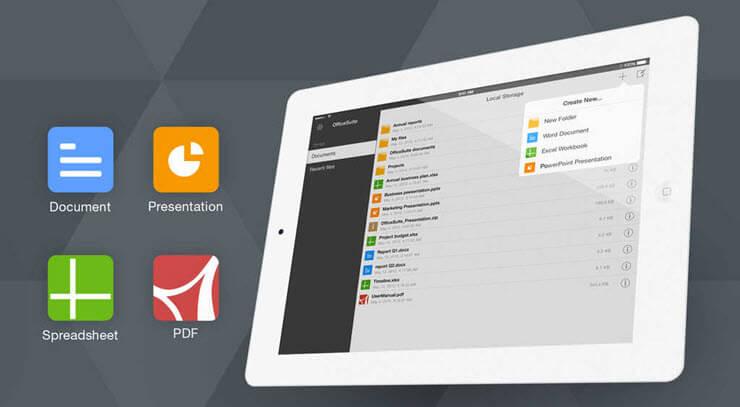
Интерфейс программы достаточно простой и понятный, поэтому подойдет любой категории пользователей.
Подведем итоги.
Сегодня мы с вами рассмотрели, чем открыть xls файл на разных устройствах. Многие люди по старинке используют текстовый процессор Excel, который работает не всегда так быстро как хотелось. Поэтому, рекомендую выбрать более современные и продвинутые решения, которые ничем не уступают продуктам от компании Майкрософт. При этом остаются полностью бесплатными и имеют высокую скорость работы.
Файл формата XLS — чем открыть?
Этот формат наиболее популярен и часто встречается у табличных документов, наравне с XLSX и ODS. Благодаря своей распространённости, данный формат очень просто открыть как с помощью специальных программ – табличных редакторов, так и приложений, не предназначенных для этого.

- Как открыть файл с расширением XLS
- Вариант 1: MS Excel
- Вариант 2: LibreOffice Calc
- Вариант 3: Apache OpenOffice
- Вариант 4: Просмотрщики файлов
- Советы к статье
Как открыть файл с расширением XLS
XLS – это один из первых форматов электронных таблиц, который был разработан компанией Microsoft для её программы Excel. Это расширение активно использовалось в данном табличном редакторе до версии 2003 года. В новых версиях стали появляться более продвинутые и удобные для пользователя расширения файлов, в том числе и самый распространённый сейчас XLSX.
Несмотря на то, что формат XLS активно вытесняется, он до сих пор не теряет свою популярность и поддерживается многими табличными редакторами. Правда, в новых версиях могут быть проблемы с корректным отображением данных и их редактированием. Далее рассмотрим несколько программ, позволяющих открыть данный формат файла и даже отредактировать его.
Вариант 1: MS Excel
Так как формат изначально разрабатывался под работу с Excel, то логичным будет для начала воспользоваться именно этой программой. Данный табличный редактор по умолчанию идёт в комплекте офисного пакета MS Office.
Новые версии могут некорректно открывать XLS файл в некоторых случаях, хотя это скорее исключение, чем правило.
- Откройте Excel любым удобным для вас способом.
- В интерфейсе программы найдите и воспользуйтесь кнопкой «Файл», что расположена в верхней левой части экрана.

- Теперь среди предложенных вариантов выберите пункт «Открыть».
- Вам нужно будет указать, где именно находится открываемый файл. Обратите внимание, что в последних версиях программы можно открывать файл, находящийся на вашем OneDrive. Для удобства воспользуемся кнопкой «Обзор», чтобы получить доступ ко всем папкам и файлам на компьютере.

- В «Проводнике» выберите расположение папки, где находится файл и перейдите в неё. Нажмите по нужному файлу и откройте его с помощью соответствующей кнопки.
- Таблица откроется в «Режиме совместимости». Дело в том, что формат XLS очень старый и не поддерживает все новые инструменты табличного редактора, особенно, если речь идёт о последних версиях. В этом режиме функционал, который не поддерживается этим расширением файла становится недоступным для использования.
Примечательно, что если у вас установлен Excel, вы можете открывать данные файлы просто нажав по ним два раза левой кнопкой мыши. Исключение составляют только случаи, когда программа, отвечающая за открытие файла по умолчанию, была изменена.
Вариант 2: LibreOffice Calc
Calc – это бесплатный табличный процессор, представляющий из себя свободную аналогию Excel. Он является частью офисного пакета LibreOffice. Несмотря на то, что у этого редактора существуют и свои собственные форматы, он поддерживает работу с XLS. Вы можете не только просматривать содержимое файла с данным расширением, но редактировать. Правда, как и в случае с Excel, некоторый функционал программы может стать недоступным, так как работа ведётся в режиме совместимости.
Открыть файл XLS с помощью программы Calc можно по следующей инструкции:
- Выполните запуск либо самого Calc, либо офисного пакета LibreOffice. Кстати, открывать сразу Calc необязательно, так как вы можете выполнить открытие нужного файла в стартовом окне самого пакета. Для этого воспользуйтесь сочетанием клавиш Ctrl+O или кнопкой «Открыть файл». Она размещена в левом главном меню.

- Также можно воспользоваться кнопкой «Файл», что расположена в верхнем меню, и там выбрать пункт «Открыть».
- Будет запущен файловый менеджер Windows, в котором вам потребуется указать расположение нужного вам файла и выбрать его. После выбора файла нажмите на кнопку «Открыть».
- XLS-файл будет успешно открыт в приложении.
Инструкция открытия требуемого файла будет выглядеть максимально похожим образом, если выполнить её из интерфейса LibreOffice Calc:
- В интерфейсе программы нажмите на кнопку «Файл», которая расположена в верхней части окна.
- Теперь из контекстного меню выберите пункт «Открыть». Аналогично вы можете просто воспользоваться сочетанием клавиш Ctrl+O.
- По аналогии с предыдущей инструкцией выполните поиск нужного файла и откройте его через «Проводник».
Вариант 3: Apache OpenOffice
По функционалу и принципу работы очень многим похож на LibreOffice. Это тоже офисный пакет, в котором присутствует программа Calc, немного переработанная под потребности данного офисного пакета. Здесь вы тоже можете просматривать и редактировать файлы формата XLS.
Инструкция по работе с этим решением выглядит следующим образом:
- После запуска окна OpenOffice найдите кнопку «Открыть». Она расположена в центральной части интерфейса программы.
- Также вы можете просто нажать на кнопку «Файл» и выбрать там вариант «Открыть» или воспользоваться сочетанием клавиш Ctrl+O.

- Вне зависимости от выбранного варианта откроется окно «Проводника», где нужно будет указать расположение файла на компьютере и нажать на кнопку «Открыть».
- Файл откроется в приложении OpenOffice Calc в режиме совместимости, то есть некоторые функции программы при редактировании файла будут недоступны, так как не поддерживаются данным расширением.
Открытие можно сделать и напрямую из OpenOffice Calc:
- После открытия программы нажмите на «Файл», а далее на «Открыть» или воспользуйтесь сочетанием клавиш Ctrl+O.
- Выберите нужный файл в «Проводнике». Он откроется автоматически в режиме совместимости.
Вариант 4: Просмотрщики файлов
Помимо описанных выше табличных редакторов существуют и программы, предназначенные специально для открытия и просмотра документов с различными расширениями. В большинстве случаев у вас не получится их редактировать – только просматривать. Найти программу подобного толка, которая бы поддерживала формат XLS несложно.
В качестве примера воспользуемся решением File Viewer. В отличии от многих своих конкурентов, программы умеет не только не просматривать, но и сохранять файлы и даже вносите некоторые корректировки в них. XLS здесь исключением не является. Правда, данные возможности всё равно несколько уступают полноценным табличным процессорам, речь о которых шла выше, поэтому если вам требуется редактировать XLS-файл, то лучше воспользоваться соответствующими редакторами.
К сожалению, данный просмотрщик файлов распространяется на платной основе. Правда, у него действует период бесплатного использования, составляющий 10 дней. Платный функционал предлагает возможность просматривать и вносить некоторые корректировки даже в самые нераспространённые форматы файлов, а не только XLS. Если же вы ищите бесплатное решение, то лучше обратите внимание на бесплатные продукты, которые были рассмотрены выше.
Инструкция по открытию XLS-файла в программе File Viewer выглядит следующим образом:
- Запустите программу. В верхнем меню нажмите на кнопку «File». Из контекстного меню нужно будет выбрать вариант «Open».
- Далее укажите в «Проводнике» расположение файла и нажмите «Открыть».
- Файл будет открыт для чтения и редактирования.
Советы к статье
Помимо рассмотренных варианта открытия файла в этих программах, их можно открыть ещё немного иначе (актуально для всех вариантов):
- Кликните правой кнопкой мыши по нужному файлу и выберите в контекстном меню «Открыть с помощью». Там в списке программа должна быть нужная вам. Если речь идёт о табличном редакторе, то нужная программа появится в первых результатах, если её там нет, то нажмите на соответствующую кнопку, чтобы просмотреть больше вариантов;
- Вы можете просто перетащить нужный файл в рабочую область требуемой программы из «Проводника». В некоторых случаях программа может запросить подтверждение открытия файла. Предоставьте его.
Открыть документ с расширением XLS очень просто, так как это можно сделать как с помощью распространённых табличных процессоров, так и при помощи специальных программ-просмотрщиков. Как минимум одна из рассмотренных в статье программ/пакетов обязательно должна быть на компьютере любого пользователя.
Чем открыть Xls?
XLS – один из самых популярных форматов электронных таблиц, создаваемых в программе Microsoft Excel. Такие файлы встречаются повсеместно: отчеты, доклады, научные работы, прочее. В таких документах информация хранится в специальных пронумерованных ячейках, которых состоят из определенного количества столбцов и блоков. Верхняя строка пронумерована буквами, а левый столбец цифрами. Внутри находятся статические и динамические сведения, предусмотрено использование разнообразных формул. Формат файла xls предусматривает изменение шрифта текста, начертание и цвет. Помимо этого пользователи могут изменять заливку для одной и группы ячеек. Учитывая многообразие вариантов форматирования найти хорошую программу для открытия XLS, которая бы поддерживала весь функционал документа, достаточно сложно. Конечно же, можно использовать платный софт, но есть и альтернативный вариант.
- Небольшой вес офисного пакета с быстрой установкой
- Загрузка и редактирование документов без зависаний
- Работа со всеми известными форматами документов
Скачать
Бесплатно Windows Office
Windows XP / Vista / 7 / 8 / 10 Версия: 2020.9 25.09.2020
Размер файла: 16 Мб.
Как открыть файл в формате .xls?
Официальным приложением для работы с файлами расширения .xls считается Microsoft Excel, начиная с 2007 года. Помимо этой утилиты есть ряд других офисных приложений, большинство которых некорректно отображает данные. Стоит отметить, что просмотреть содержимое можно онлайн при помощи Google Docs. Если Вы планируете использовать документ на своем ПК, но не знаете, чем открыть XLS, рекомендуем воспользоваться программой Windows Word.
Указанная утилита взаимодействует с разными результатами деятельности такого софта как Excel и Word. Поддерживает графики, диаграммы, столбцы, работа с данными, формулами и прочим. Кроме того, утилита не видоизменяет содержимое, открывает числовые, дробные и экспоненциальные данные.
Программы Windows Office для открытия XLS
После установки указанного приложения можно будет открыть электронные таблицы посредством двойного нажатия мышкой по файлу. Утилита отлично взаимодействует с языком Visual Basic, который используется для оптимизации элементарных задач, включая генерацию форм, расчетов и графиков. Программа для работы с файлами .xls воспроизводит разные геометрические фигуры, поддерживает графические типы объектов и не уступает платным аналогом в плане поддержке текстовых форматов. В случае если возникнут вопросы относительно того, как открыть XLS, нужно будет указать путь к расположению ПО. В дальнейшем этого делать не придется. Приложение обновляется автоматически, отличается простым интерфейсом.
Бесплатно Windows Office
Windows XP / Vista / 7 / 8 / 10 Версия: 1.0 04.12.2015
Размер файла: 45,2 МБ.
Чем открыть XLS
У пользователей, которые не имеют большого опыта работы с офисными программами, не редко появляется вопрос, чем открыть XLS файл. Как правило, такая ситуация возникает, когда кто-то присылает файл по почте или после скачивания файла из интернета. И вот перед вами файл в формате XLS, но вы не знаете чем его можно открыть, и что вообще может находиться внутри такого файла.
Если вы столкнулись с подобными трудностями, то эта статья как раз для вас. Сейчас вы узнаете, чем можно открыть XLS файл, какие программы создают подобные файлы и для хранения каких данных они используются.
Файлы XLS это файлы программы Microsoft Excel. В файлах данного формата программа Excel сохраняет электронные таблицы. Обычно в таких файлах хранятся таблицы с данными, расчетами и разнообразными вычислениями. Благодаря гибкой системе формул в XLS файлах можно хранить целые программы, которые по заданным алгоритмам вычисляют нужные вам значения в зависимости от исходных данных.
Поскольку файлы XLS это родной формат программы Microsoft Excel, то и открывать XLS лучше всего именно с помощью Microsoft Excel. В этом случае вы сможете быть уверены в том, что все открылось правильно и все данные отображаются точно, так как это было задумано тем, кто эту таблицу создал.
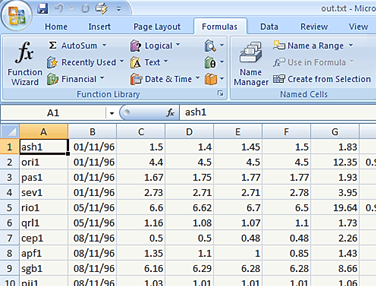
Но, программа Microsoft Excel является частью платного офисного пакета Microsoft Office, который стоит не малых денег. Так что если у вас нет возможности приобрести Microsoft Office, то придется использовать другие программы для открытия XLS файлов. Ниже мы рассмотрим ряд наиболее популярных бесплатных программ, с помощью которых вы сможете открыть XLS файл.
Чем открыть XLS файл бесплатно
Microsoft Office Excel Viewer – бесплатная утилита от компании Microsoft. Данная утилита позволяет открывать XLS файлы и просматривать и в режиме чтения. В этом режиме у вас очень ограниченное количество возможностей. Все что вы сможете сделать, это распечатать документ, воспользоваться поиском или скопировать его содержимое. При этом у вас не будет возможности редактировать открытый файл.
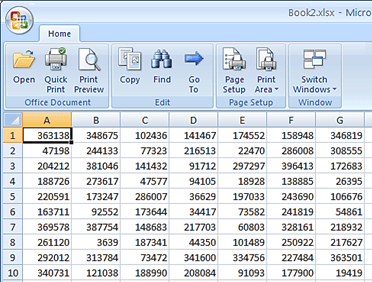
OpenOffice.org – популярный бесплатный офисный пакет. В состав данного офисного пакета входят программы для работы с текстовыми документами, электронными таблицами, базами данных и презентациями. Программа для работы с электронными таблицами называется Calc и с ее помощью можно открывать XLS файлы.
Также существуют другие бесплатные офисные пакеты, построенные на базе OpenOffice.org. Эти офисные пакеты разрабатываются другими группами разработчиков и могут иметь некоторые отличия. Это: LibreOffice, OxygenOffice Professional, Portable OpenOffice.org и т.д.
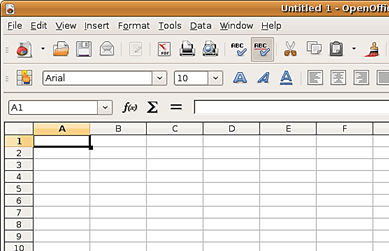
Universal Viewer Free – бесплатная программа для просмотра файлов в популярных форматах. Главной особенностью данной программы является то, что она позволяет открывать и просматривать файлы во всех популярных форматах. Как заявляют разработчики, программа Universal Viewer поддерживает 40 форматов картинок, 170 форматов музыки и видео, а также все офисные форматы, среди которых есть и XLS.
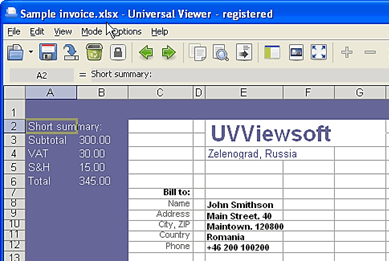
Платные офисные пакеты для открытия XLS файлов
Кроме Microsoft Office существуют и другие платные офисные пакеты. Они во многом похожи на Microsoft Office, и детально рассматривать их не стоит. Все они включают в себя ряд программ для работы с текстовыми документами, электронными таблицами, базами данных и презентациями. Если вас интересует, чем открыть XLS файл, то из этих офисных пакетов вам нужна только программа для работы с электронными таблицами.
К платным офисным пакетам относятся такие программы как Corel WordPerfect Office, SoftMaker Office, Ashampoo Office, Kingsoft Office Suite Professional.
















